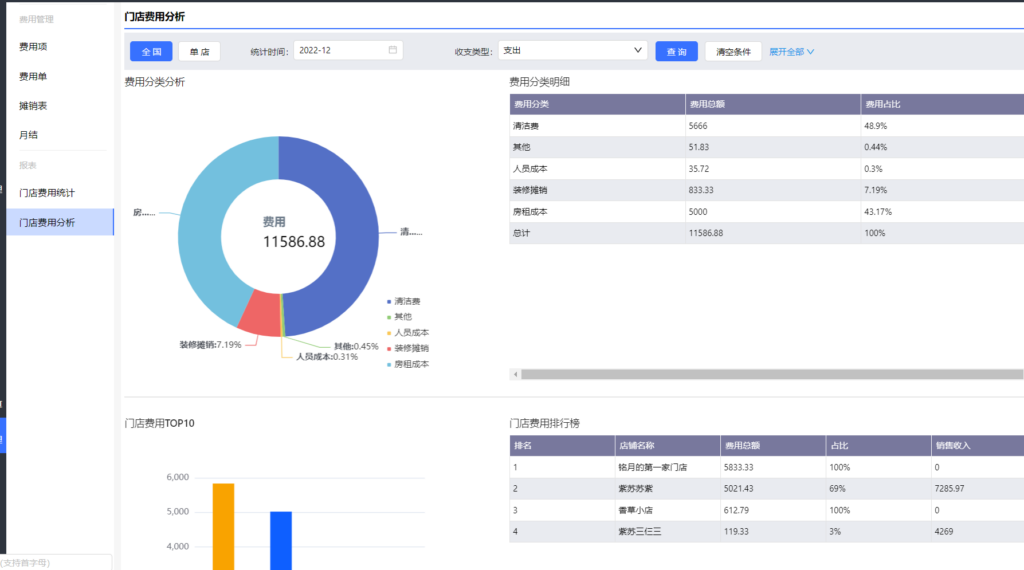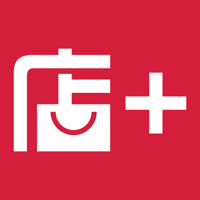- 用于店铺各类订单(如门店或线上订单)按不同分配规则进行的联营结算。
- 销售分配规则
登录【智慧财务】,进入【联营结算】-【销售分配规则】菜单,点击“新建规则”按钮,在页面中编写基本信息,点击“保存”按钮,可设定门店或线上订单销售的分配规则。
基本信息包含规则名称,订单来源,计算基数,分配比例和备注。
- 订单来源:哪些订单参与销售分配。
- 计算基数:什么样的金额基数用于参与销售分配,例如成交金额*5%。其中的比例和金额都可以点击右下方的“自定义比例”或“自定义金额”来进行自定义。
- 分配比例:店铺和总部的分配比例各为多少。
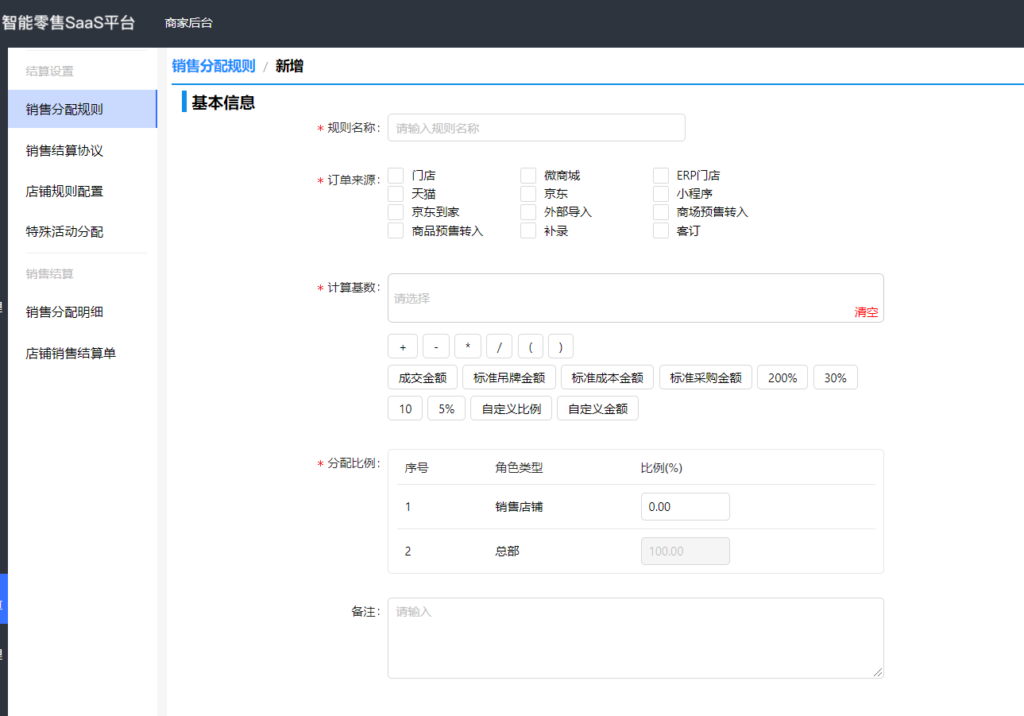
在【销售分配规则】的列表页中可进行规则的“修改”和“删除”。如果该规则已被生效的协议引用,则不允许被“删除”。
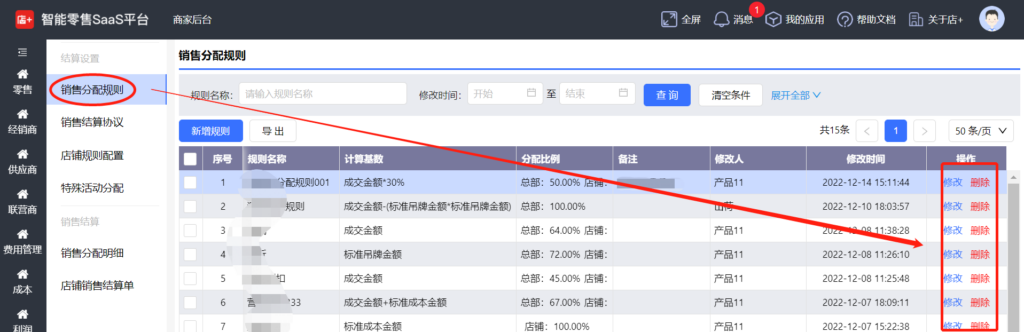
- 销售结算协议
进入【联营结算】-【销售结算协议】菜单,点击“新增协议”按钮,录入“基本信息”并选择“分配规则”点击“保存”按钮可新建销售结算协议。一个协议可以设定有效期,对不同商品匹配多个销售分配规则。
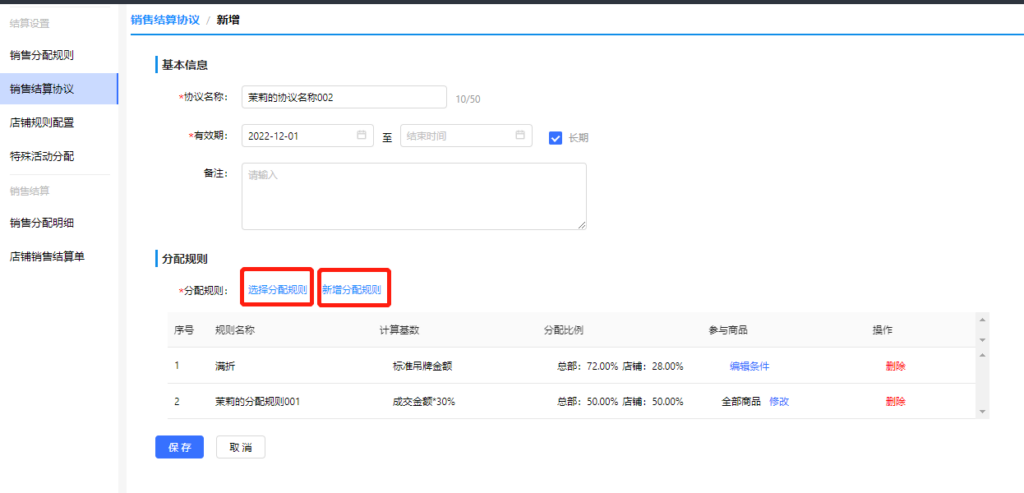
- 基本信息:有效时间可以选择一个时间段或长期。
- 分配规则:
- 选择分配规则:可点击“选择分配规则”选择一个分配规则,并选择适用哪些商品。若需要再加分配规则,可再次点击“选择分配规则”重复上述操作,若同一个商品存在于不同的分配规则中,那么将按照分配规则列表中的序号顺序进行匹配。
- 新增分配规则:跳转到“销售分配规则”的新增页面,销售结算协议不会被保存。
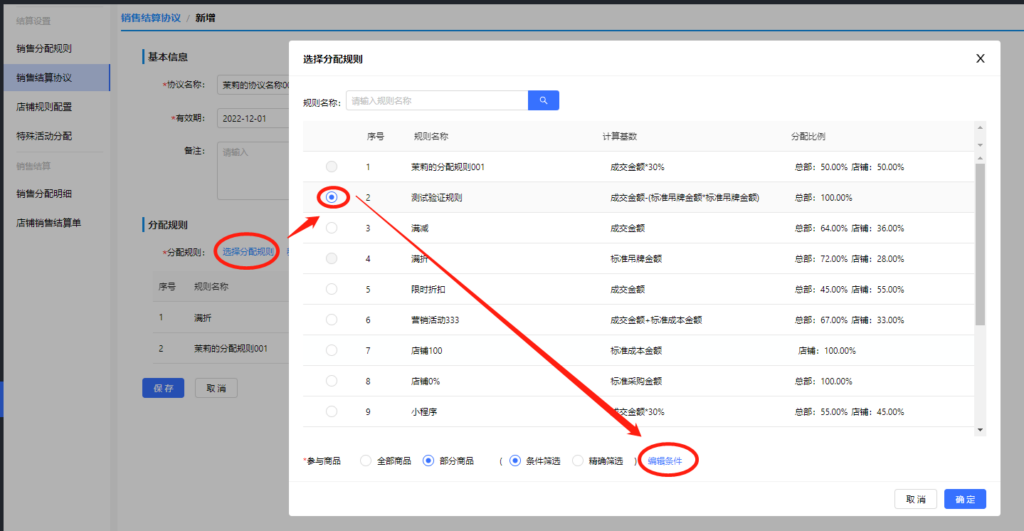
在【销售结算协议】的列表页中可进行以下操作:
- 终止:可以终止生效中的协议。
- 删除:可删除未关联店铺的协议。
- 编辑:未生效或未关联店铺时,可以编辑协议内容后重新保存。
- 复制:复制协议,生成一条新的未生效的记录,需要重新编辑有效期后才能生效。
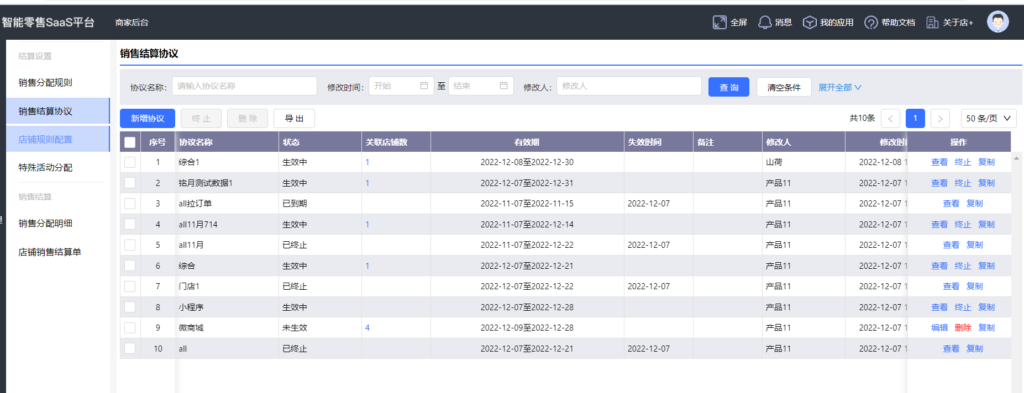
- 门店规则配置
进入【联营结算】-【店铺规则配置】菜单,点击“新增规则配置”按钮,选择一个或多个店铺,选择对应的协议,点击“确定”按钮可将协议与门店关联。
每个门店只可对应一条协议,一个协议中可包含多条分配规则。
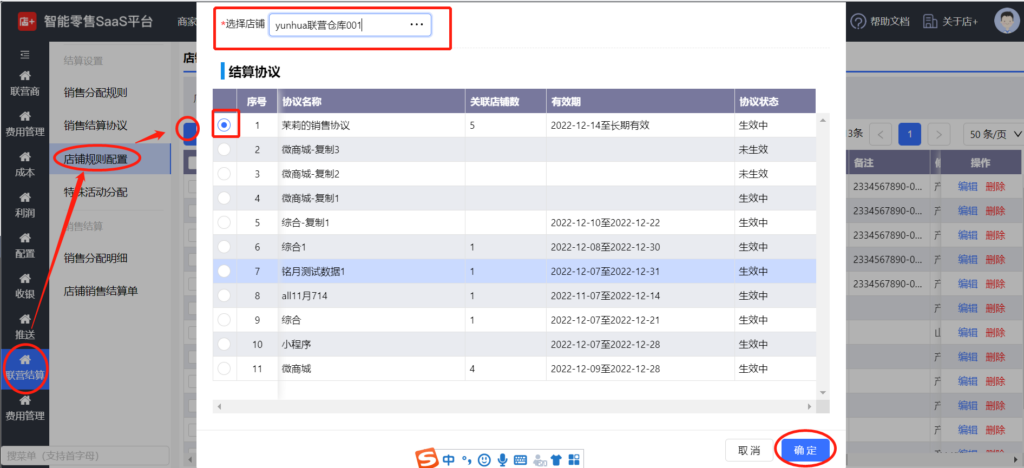
在【店铺规则配置】的列表页中可进行以下操作:
- 编辑:修改店铺或协议。
- 删除:删除未生效的协议。
- 特殊活动分配
进入【联营结算】-【特殊活动分配】菜单,点击“新增方案”按钮,选择“所属月”,勾选活动名称,选择对应的“分配规则”,点击“确定”按钮可设置特殊活动分配。用于不同月份,不同营销活动的分配规则设置。
生成规则:已配置协议且有营销活动的门店,才可进行特殊活动分配。若该门店没有绑定协议,则不生成记录;若门店没有参与活动,也不生成记录。
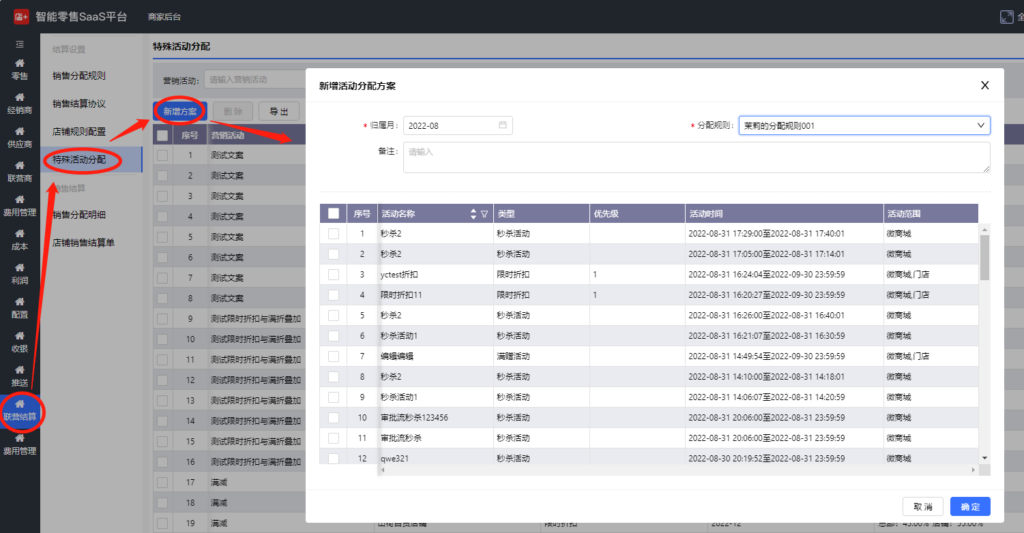
在【特殊活动分配】的列表页中可进行以下操作:
- 编辑:修改单店的特殊活动分配规则。
- 删除:删除该活动对应的分配规则。
- 销售分配明细
进入【联营结算】-【销售分配明细】菜单的“未对账”页面,订、换、退单支付后系统将实时生成分配明细,用于财务对账。
如果该店铺下,明细对应的商品存在多个分配规则,也可以更换分配规则,数据将会重新计算。
- 选择列表右侧的“更换规则”按钮:对单条明细更改规则。
- 勾选明细,点击上方的“更换规则”按钮:批量更改规则。如果勾选明细中的商品和选择的分配规则不匹配,将提示不能修改。
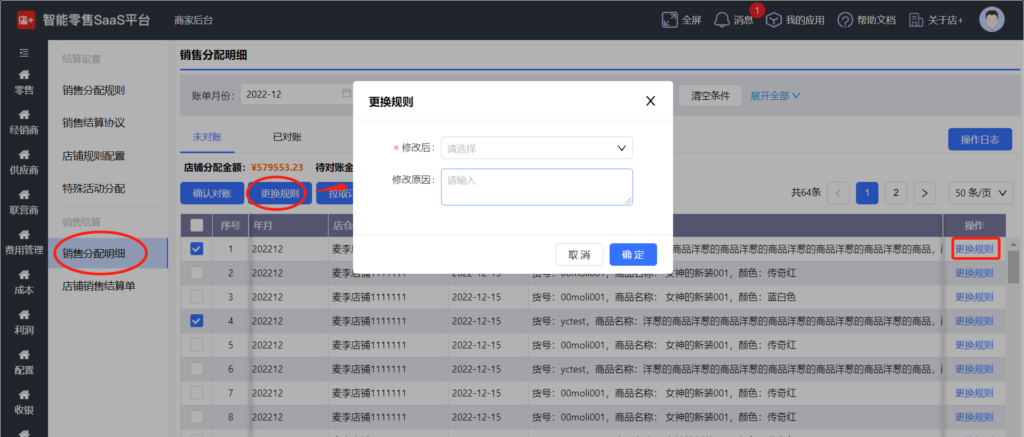
将鼠标放到“当前计算规则”中,将显示对应的计算规则。店铺分配金额=计算基数*销售店铺分配比例。
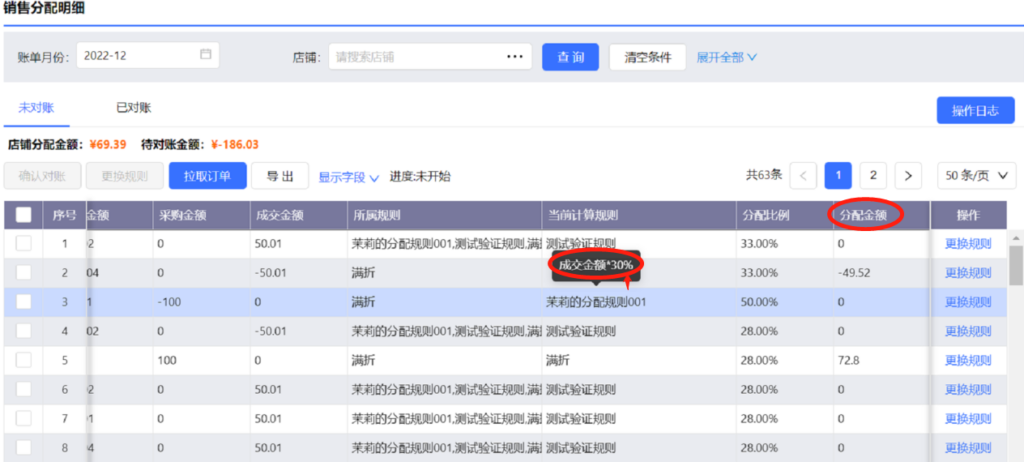
由于【销售分配明细】页面取的是实时数据,所以没有上线之前的数据,可以通过点击“拉取订单”按钮来拉取数据,同时“更换规则”。
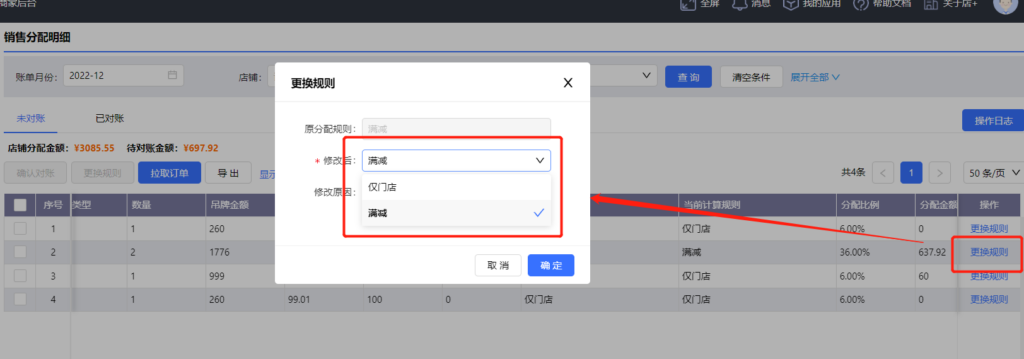
核实数据没有问题后,勾选明细记录,点击“确认对账”按钮。该记录将显示到“已对账”页面中。
若发现“已对账”中的记录存在问题也可以批量或逐条进行“反对账”,该记录将回到“未对账”页面。如果对应年月的结算单“已结算”,那么将不可再进行对账或反对账的操作。
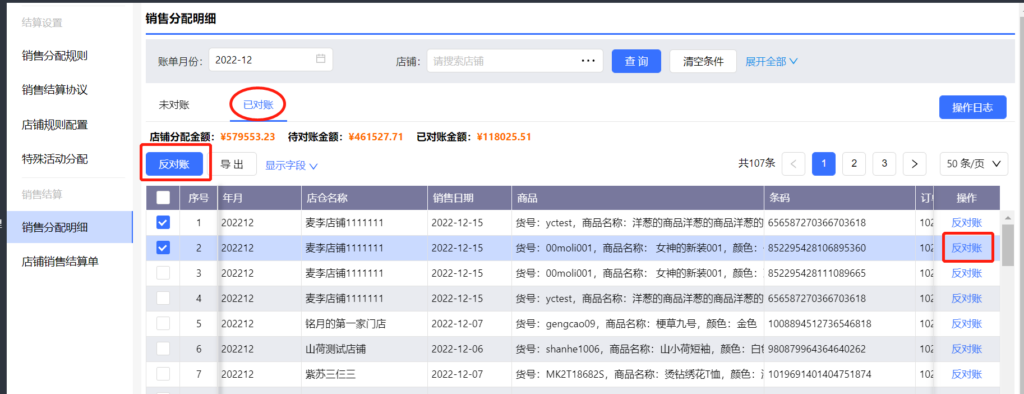
操作日志:可查看对账、反对账、更换规则的操作记录。
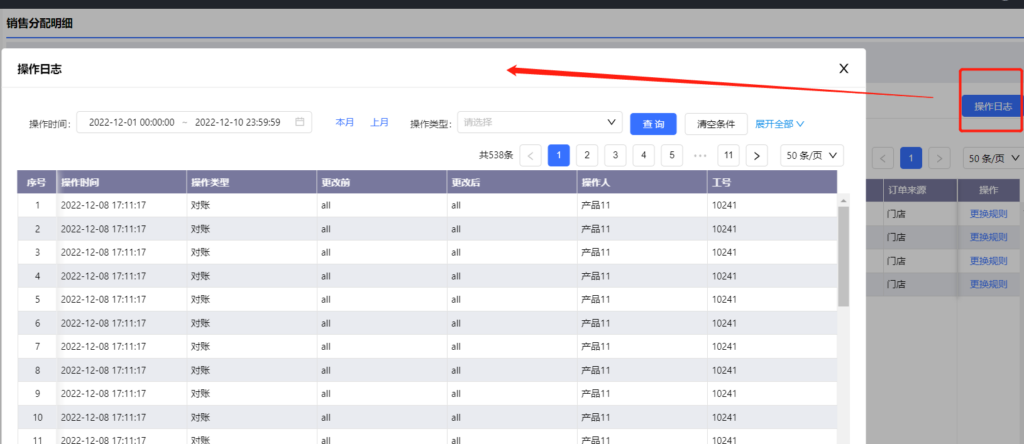
- 店铺销售结算单
进入【联营结算】-【店铺销售结算单】菜单,点击“生成结算单”按钮,输入账单月份后,可拉取“已对账”的分配明细和月结的费用数据,手动生成店铺对应月份的“待结算”单据。若开启“自动结算设置”中的“自动生成”则将在固定的日期自动生成上个月的“待结算”单据。每月每店只能生成一条记录,即“已生成结算单”的月份不可再次生成。
页面中部分字段的取值如下:
- 店铺实际结算金额:店铺分配金额-参与结算费用
- 店铺费用合计:取费用月结后,整月费用合计
- 店铺经营利润:店铺分配金额-店铺费用合计
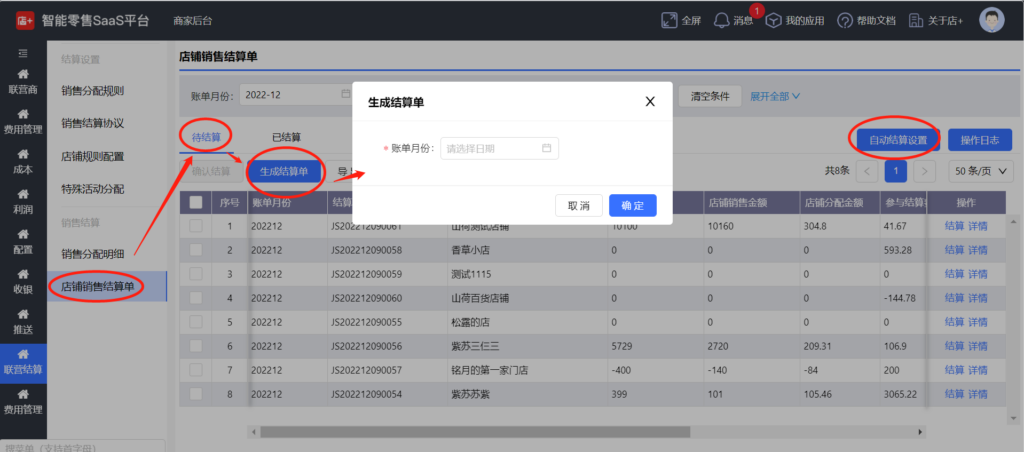
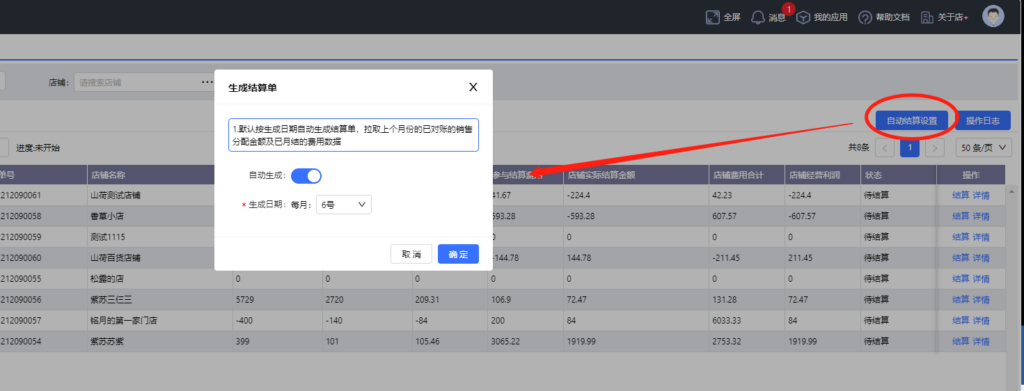
“待结算”页面中可以批量“确认结算”或对单个店铺进行“结算”。以单店铺的结算为例,选择右侧的“结算”按钮,在弹出页面中核实“销售分配明细”和“销售结算明细”后,点击“确认结算”进行结算。
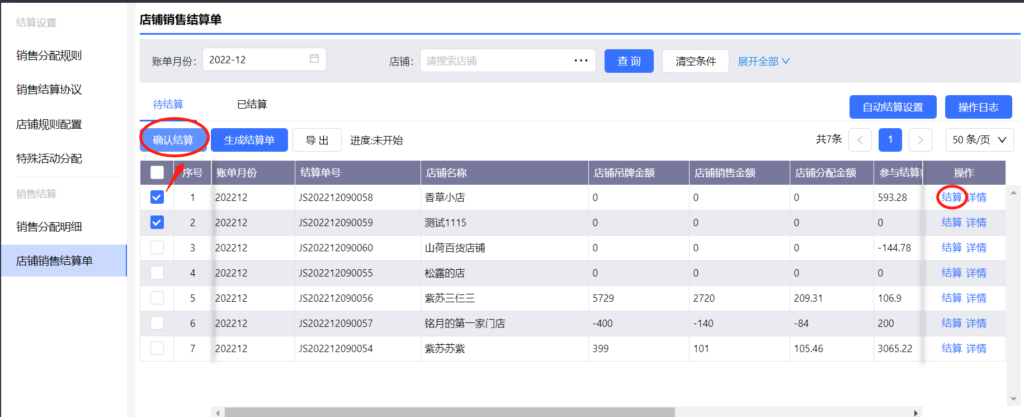
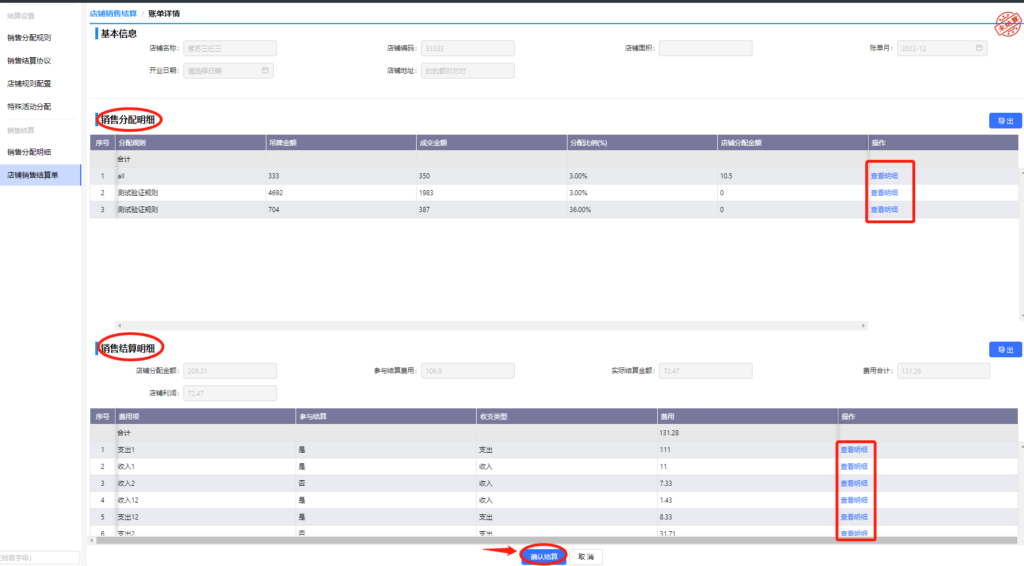
结算后该月的店铺信息将显示在“已结算”页面中,【销售分配明细】中的数据不能再变更,包括对账及反对账。如果发现信息有误,也可以点击“反结算”按钮,进行反结算操作。
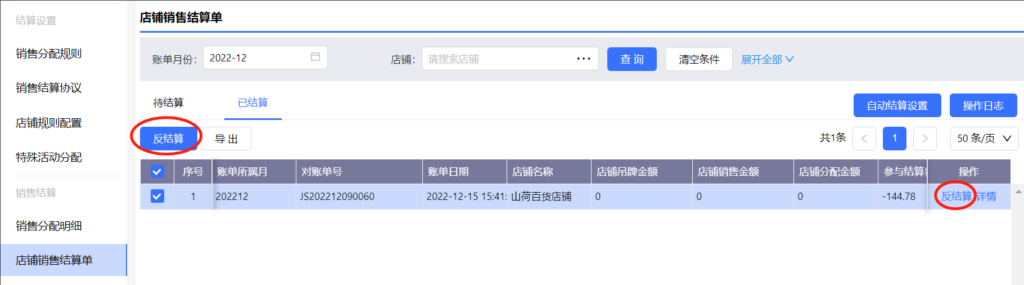
- 费用项
进入【费用管理】-【费用项】菜单,系统默认的费用分类有4个,分别是人员成本、房租成本、装修摊销、运营杂费。均不可删除或编辑。
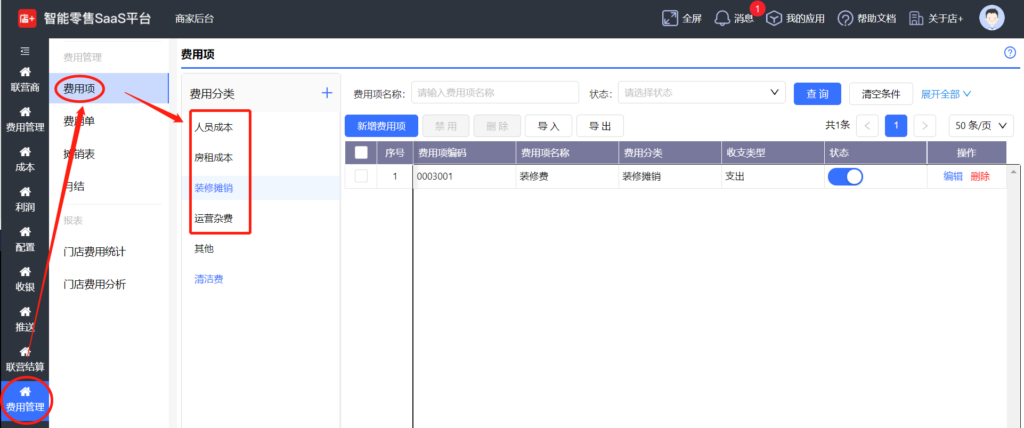
可点击费用分类上方的“+”按钮,在弹窗中输入费用分类名称和编码,可新增自定义费用分类。此类费用分类可以编辑或删除。
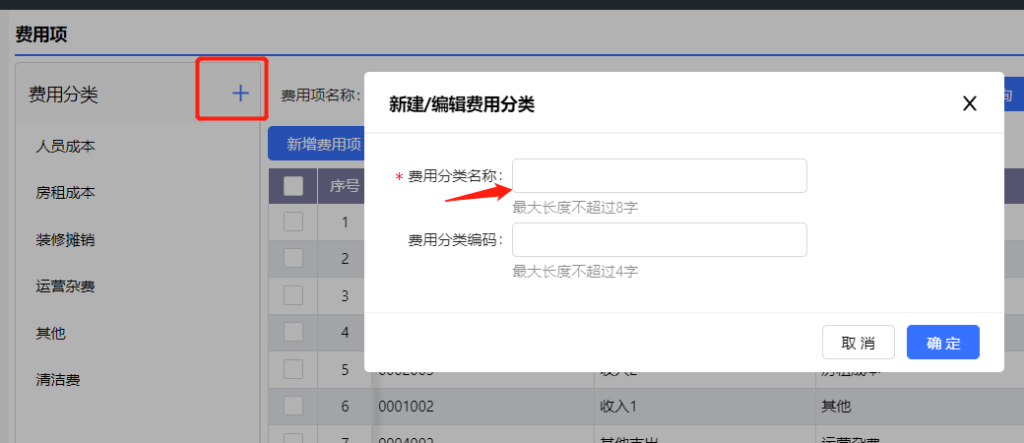
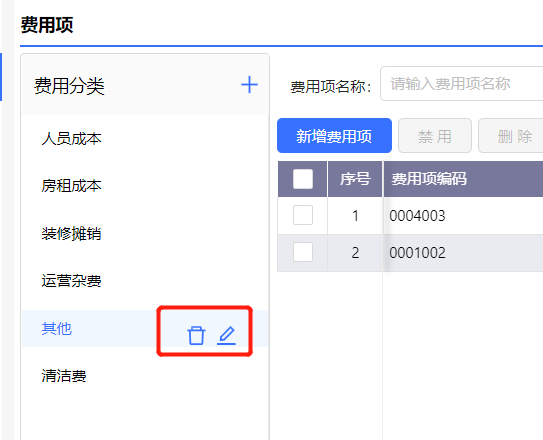
点击“新增费用项”按钮,根据是否需要“参与销售结算”,可以摊销多少个月,收支类型,什么时候开始摊销来录入“基本信息”和“费用摊销”,点击“确定”按钮生成费用项。费用项的编码和名称不允许重复。
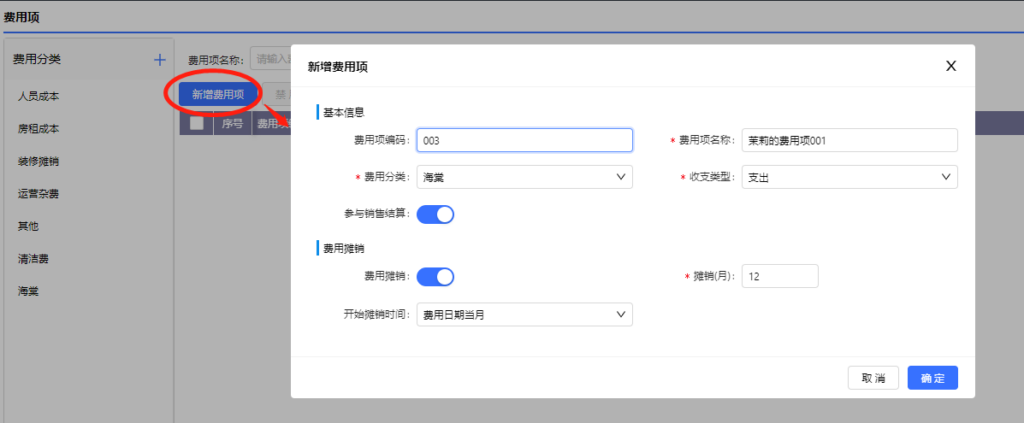
字段说明:
- 参与销售结算:默认关闭。开启后,该费用项将参与店铺销售结算。
- 费用摊销:默认关闭。开启后,需填写摊销月和开始分摊时间。提交费用单时会自动生成每月摊销表。
- 开始摊销时间:可下拉选择,“费用日期当月”或“费用日期次月”。 若选择“费用日期当月”摊销从费用当月开始;若选择“费用日期次月”则摊销从费用次月开始。
- 费用单
进入【费用管理】-【费用单】菜单,点击“新增费用单”按钮,在新页面中选择申请店铺和收支类型,点击“确定”按钮,然后点击“添加一行”按钮添加费用明细,支持添加多条费用明细。保存成功后生成新的费用单。
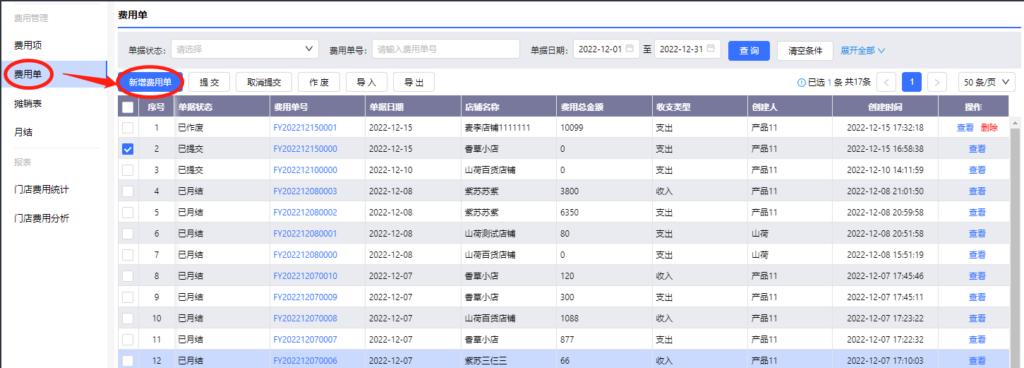
在【费用单】的列表页中还可进行以下操作:
- 提交:可提交“未提交”的费用单。勾选费用单记录,点“提交”按钮。
- 取消提交:可取消“已提交”的费用单,将状态改为“未提交”。
- 作废:可作废“未提交”的费用单。
- 删除:可删除“未提交”或“作废”的费用单。
- 编辑:可修改“未提交”的费用单。
- 导入:根据模板批量导入费用单。
- 导出:导出费用单列表信息。
- 摊销表
进入【费用管理】-【摊销表】菜单,可查看当月的费用单的摊销明细。
如果费用单已经提交,并且费用项开启了“费用摊销”,那么将自动生成摊销明细。假设:装修均摊费用项开启了摊销,摊销到24个月,次月生效,且在做费用单时,费用项选择了装修均摊,那么提交时,将会自动生24个月的摊销记录。
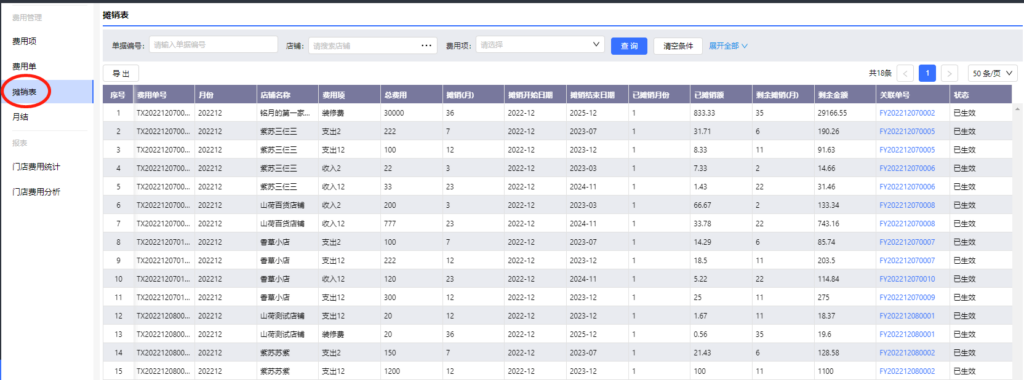
摊销表中的状态包括:
- 已生效:已经月结。
- 未生效:还没有月结。
- 月结
检查对应月份的费用单是否存在且都已完结。若是,进入【费用管理】-【月结】菜单,选择对应月份,点击“月结”按钮。
如果未结算,可点击“反月结”按钮可进行反月结操作;如果该月已经结算,则不能反月结。
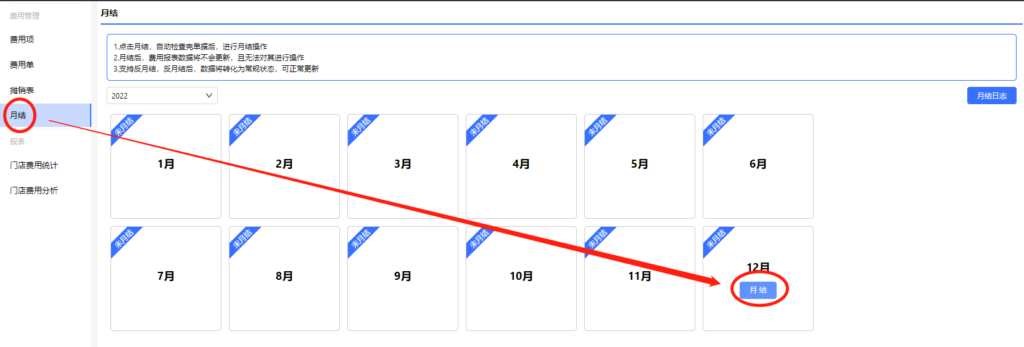
- 门店费用统计
进入【费用管理】-【门店费用统计】菜单,该统计用于查看各门店各月的费用情况,点击“查看明细”则可以查看相应的明细数据。
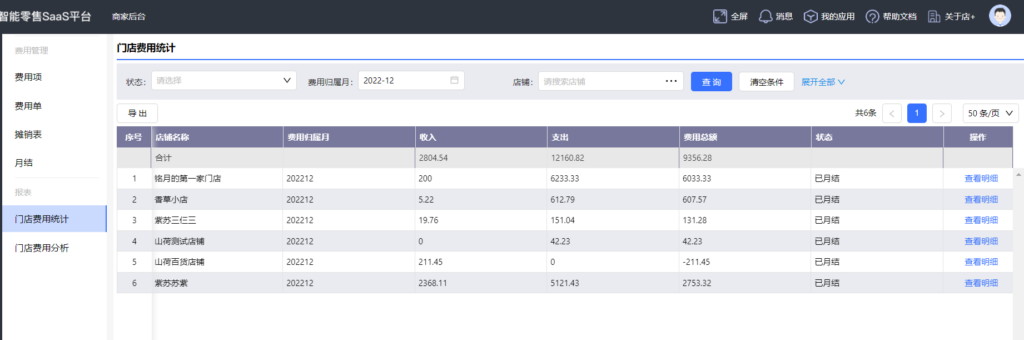
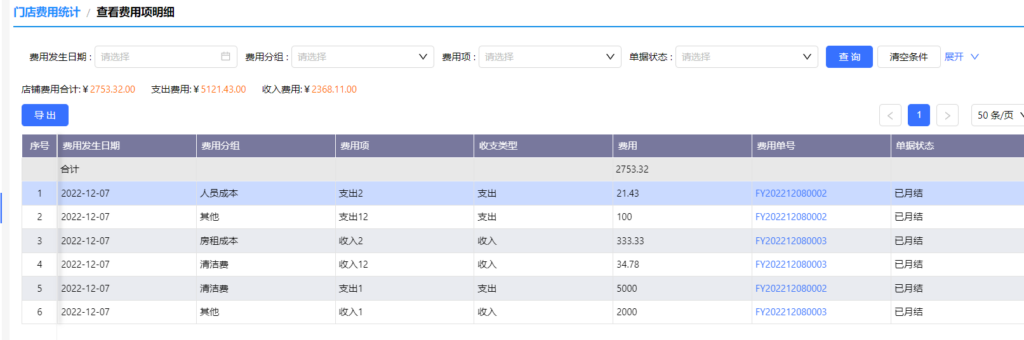
- 门店费用分析
进入【费用管理】-【门店费用分析】菜单,该分析用于查看全国或单店N月的费用分类及门店费用情况。